HyperChem安装教程
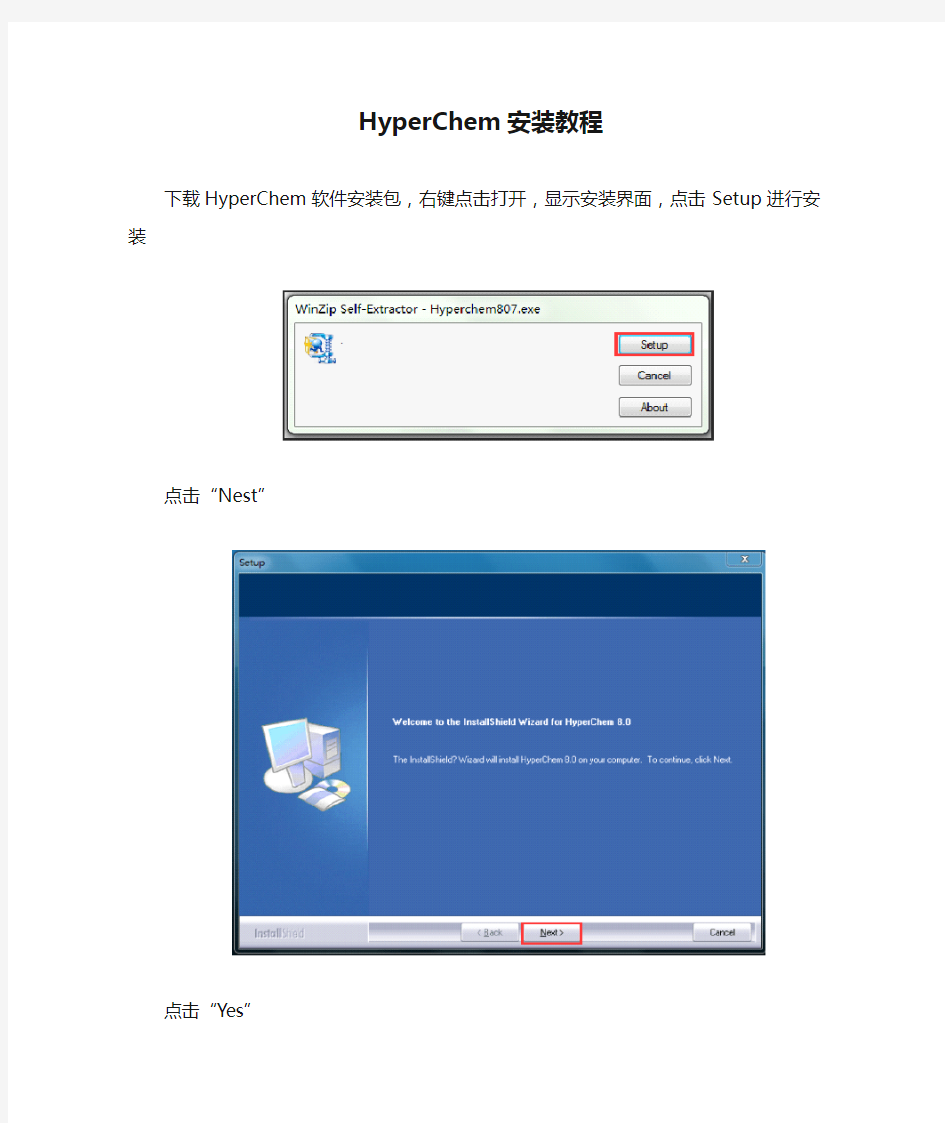
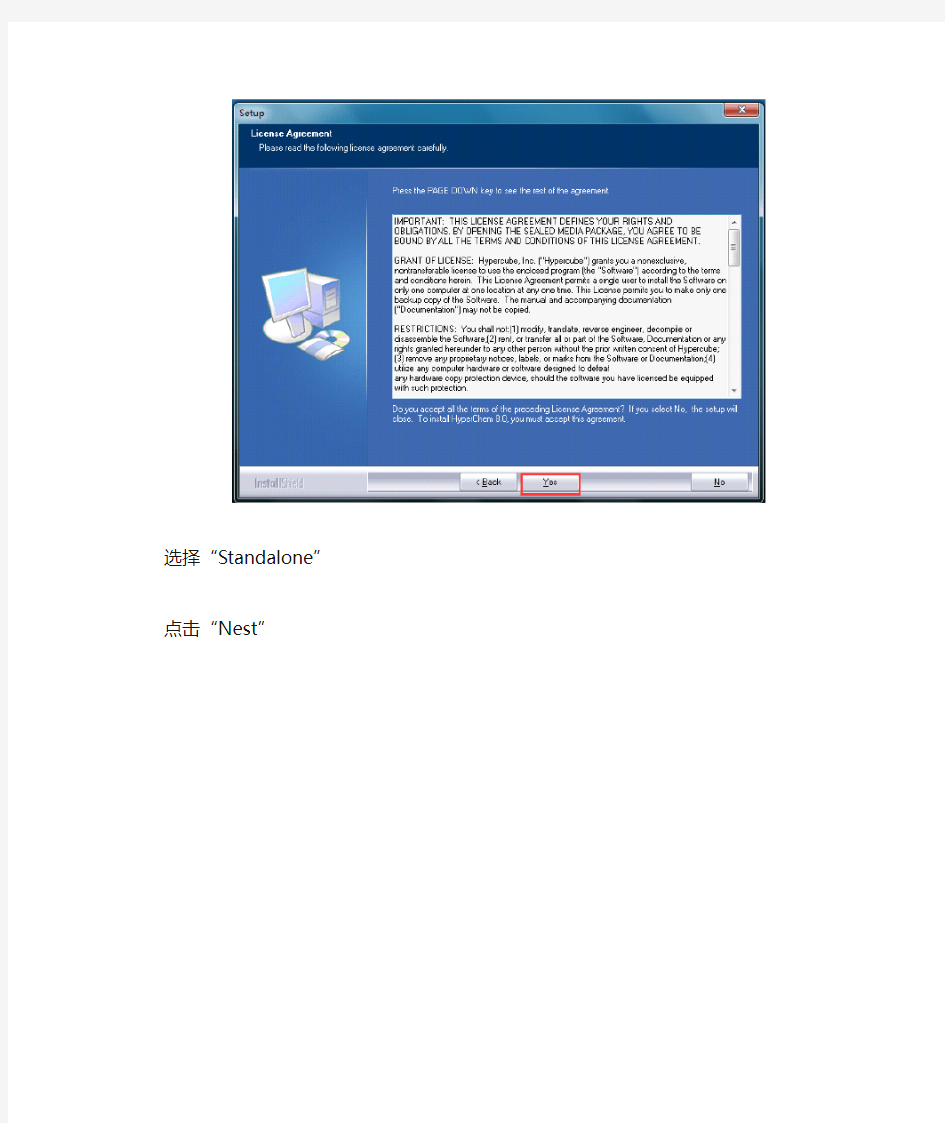
HyperChem安装教程
下载HyperChem软件安装包,右键点击打开,显示安装界面,点击Setup进行安装
点击“Nest”
点击“Yes”
选择“Standalone”点击“Nest”
选择“Software-licensed”点击“Nest”
将这三项填写好,
然后点击“Nest”
点击“Yes”
点击“Nest”
选择储存的位置,我存在E盘点击“Nest”
选择安装类型
点击“Nest”
安装中,等待安装好
安装好即弹出该界面,不选打钩两项然后点击“Finish”
打开下载的文件夹,将最初的应用程序剪切到安装好的文件夹中,覆盖安装好的应用程序。
安装即全部完成。
PowerMILL-培训教程-特征设置
15.特征设置/二维加工 简介 PowerMILL中包含有一些专门用来加工称之为特征的垂直和突出形状的二维策略。这些策略独立于CAD模型,为此它们都没有参照基础CAD模型进行过切检查。特征通过垂直延伸参考线和线框产生,也可通过多种不同模型文件格式输入。特征产生后,它显示为由垂直线连接上下轮廓的三维形状。激活的特征以紫色标记,未激活的特征用浅灰色标记。和曲面CAD模型不一样的是,不能对特征阴影着色。 1.特征 特征由二维几何形状产生,可单独定义为型腔、切口、凸台和孔。也可直接通过曲面或实体模型提取孔特征,同时还可使用区域清除策略中的Z轴下切域中的钻孔选项产生孔特征。 2.区域清除(二维加工策略) 特征产生后可使用二维区域清除策略来产生包括粗加工、半精加工和精加工策略在内的全部二维加工策略。 3.钻孔 钻孔选项仅可应用于孔特征,PowerMILL所支持的孔循环类型有:标准钻、镗孔、螺旋铣和攻螺纹。 特征 有六种不同类型的特征分别用来对应各个不同的二维加工选项,它们分别是: 1.型腔-定义轮廓的内部区域,刀具仅加工特征的内部区域。 2.切口-一条定义刀具路径的曲线(带或不带刀具补偿)。 3.凸台-一个竖柱。刀具仅加工凸台的外侧表面。 4.孔-一种通过点、圆圈、曲线或直接通过CAD模型数据定义的专门用于钻孔操作的特 征。
5.圆形型腔-一种由点、圆圈或曲线定义的圆形型腔。 6.圆形凸台-一种由点、圆圈或曲线定义的圆形凸台。 可直接将包含圆圈/曲线对或是圆柱体曲面的二维数据(如dxf文件)输入到PowerMILL,然后直接根据这些数据定义孔特征,这样省去了手工输入坐标值的麻烦,避免手工操作产生错误的可能性。 通过线框产生特征 钻孔 特征产生 全部删除并重设表格。 通过范例文件输入模型PM_holes.dgk。 通过PowerMILL浏览器定义一个新的特征 设置。 从右击特征弹出菜单中选取定义特征设置选项后,特征表格即自动显示在屏幕上。 输入名称根1。 选取类型为孔。 输入定义顶部为0,定义底部为–25。 选取使用选项为曲线。 选取图形视窗中的全部线框圆圈。 应用并关闭表格。
PowerMILL教程--17刀具数据库
15. 刀具数据库 简介 PowerMill刀具库允许用户方便地装载预定义的刀具以及其对应的转速、进给、行距和下切步距等值。下面将为您介绍如何使用刀具数据库。 用户应确保从刀具数据库选取的是适合于用户加工条件的数据,如有任何疑问,应及时请教刀具供应商。 设置数据库 第一步是找到将使用的数据库的位置以及将装载的切削参数。在此,我们使用PowerMILL Examples文件夹中的样本数据库。 ?从工具菜单选取工具>选项。 ?在选项表格的数据库域浏览文件 C:\Program Files\Delcam\PowerMILL8009\file\examples\sample_tool_database.mdb 自动装载切削深度 切削深度选项框此时应被勾 自动装载进给率 进给率和自动装载 ?自动装载 取。 ?接受表格。
从数据库装载从数据库装载刀具刀具 从数据库装载刀具。 ? 右击浏览器中的刀具>产生刀具>从数据库。 于是刀具数据库搜索表格即出现在屏幕。 选取毛坯材料和刀具类型,按下搜索按钮即可搜索刀具。表中将列出所选类型的全部刀具。勾取相应的直径、长度、刀尖半径并输入相应的尺寸范围可进行更详尽和准确的搜索。 双击列表中的刀具名称即可将该刀具装载到 PowerMill 运行状态文件中。
作业 使用样本刀具数据库Samp Tool_Database将以下刀具输入到PowerMILL运行状态文件,所使用的材料为铝Aluminium: 20 mm dia End Mill. 25 mm dia x 3 rad Tipradiused tool. 15 mm Ball nosed tool, 或是其它合适刀具。 (选取直径 14 或16 并在 PowerMILL 中修改)
分子动力学软件选择
分子动力学软件选择 There are widely used packages like AMBER, CHARMm and X-PLOR https://www.360docs.net/doc/d66980818.html,/amber/amber.html https://www.360docs.net/doc/d66980818.html,/ https://www.360docs.net/doc/d66980818.html,/ CHARMm and X-PLOR both use the same forcefield. Amber's is different. If you're Wintel-bound, you could try Hyperchem, which has a free downloadable demo: https://www.360docs.net/doc/d66980818.html,/products/hc5_features.html It has a nice structure build capability (the other packages have powerful languages, but can be intimidating to new users). OpenSource adherents can find a wealth of free packages at SAL, an excellent site: https://www.360docs.net/doc/d66980818.html,/Z/2/index.shtml My personal favourites are MMTK, EGO and VMD/NAMD. I compiled a list of free and commerical programs at https://www.360docs.net/doc/d66980818.html,/chemistry/soft_mod_en.html modeling in solution is possible e.g. with these programs (to the best of my knowledge): commercial: AMSOL, GROMOS, Titan free: GAMESOL, GROMACS, MOIL, OMNISOL, Tinker You find links to all of these programs at https://www.360docs.net/doc/d66980818.html,/chemistry/soft_mod_en.html PAPA (计算粒状物料的三维并行分子动力学计算程序) 【URL】http://www.ica1.uni-stuttgart.de/Research/Software_P3T/papa.html 【作者】 ICA 1 Group, Institute of Computer Applications (ICA) of the University of Stuttgart 【语言版本】 English 【收费情况】免费
Powermill中文教学教程全套汇编
引言 PowerMILL 是一独立的加工软件包,它可基于输入模型快速产生无过切的刀具路径。这些模型可是由其它软件包产生的曲面,可是IGES 文件,STL 文件,三角形文件,OLE 模型或是来自PowerSHAPE 的模型(实体或曲面)。 PowerMILL 界面 双击PowerMILL 图标装载PowerMILL.
下拉菜单位于PowerMILL视窗的顶部。将光标置于菜单上,点取左鼠标键可调出子菜单。沿右箭头移动光标可调出更底层的菜单选项。 下图是PowerMILL中的一些常用图标,每个图标均对应于一相应的功能。将光标停留于图标上,将调出该图标所对应功能的简单描述(或称工具提示)。 屏幕的右边是查看工具栏。使用此工具栏中的图标可改变模型的查看方式。点取不同图标后,模型将以不同的查看方式显示在屏幕上,世界坐标系也将显示在视窗或图形的中央。
鼠标键 在PowerMILL中,鼠标的三个按键分别有其不同的功用。鼠标键1: 点取和选取键
使用此按键可从主菜单的下拉菜单中选取选项,填写表格,选取几何元素。 鼠标键2: 动态键 放大和缩小: - 同时按下CTRL键和鼠标键2,上下移动鼠标,可放大或缩小视图。 平移模型: -同时按下SHIFT键和鼠标键2,移动鼠标,可将模型按鼠标移动方向平移。 方框放大-同时按下Ctrl 和shift 键以及鼠标中键,画出一个方框,可放大方框所包含的区域。 旋转模型-按下并保持鼠标中键,移动鼠标,于是屏幕上出现一跟踪球,模型可绕跟踪球中心旋转。
旋转查看-动态旋转查看并快速释放鼠标键即可进行动态旋转查看。移动鼠标键的速度越快,旋转速度就越快。此功能的缺省设置为关。 ·从主菜单的工具菜单中选取选项,打开选项表格,在表格中点取查看标签并点取旋转查看选项,可打开旋转查看功能。 鼠标键3: 特殊菜单及PowerMILL 浏览器选项键 按下此按键后将调出一个新的菜单,菜单的内容取决于光标所处位置。如果光标下几何元素,则调出查看菜单。 范例1 在第一个练习中,我们将用到一个已保存的PowerMILL模型。
数控导出hjy_-Powermill中文教程全集(doc23)
Powermill中文教程全集 引言 PowerMILL 是一独立的加工软件包,它可基于输入模型快速产生无过切的刀具路径。这些模型可是由其它软件包产生的曲面,可是IGES 文件,STL 文件,三角形文件,OLE 模型或是来自PowerSHAPE 的模型(实体或曲面)。 PowerMILL 界面 双击PowerMILL 图标装载PowerMILL. 下拉菜单位于PowerMILL视窗的顶部。将光标置于菜单上,点取左鼠标键可调出子菜单。沿右箭头移动光标可调出更底层的菜单选项。
下图是PowerMILL中的一些常用图标,每个图标均对应于一相应的功能。将光标停留于图标上,将调出该图标所对应功能的简单描述(或称工具提示)。 屏幕的右边是查看工具栏。使用此工具栏中的图标可改变模型的查看方式。点取不同图标后,模型将以不同的查看方式显示在屏幕上,世界坐标系也将显示在视窗或图形的中央。
鼠标键 在PowerMILL中,鼠标的三个按键分别有其不同的功用。鼠标键1: 点取和选取键 沿X轴查看 沿-Y轴查看沿Z轴查看沿-X轴查看沿Y轴查看沿-Z轴查看等轴查看1 等轴查看2 等轴查看3 等轴查看4 全屏重画 放大 缩小 方框放大 上次查看 刷新 拔模角阴影最小半径阴影多色查看 阴影查看 线框查看
使用此按键可从主菜单的下拉菜单中选取选项,填写表格,选取几何元素。 鼠标键2: 动态键 放大和缩小: - 同时按下CTRL键和鼠标键2,上下移动鼠标,可放大或缩小视图。 平移模型: -同时按下SHIFT键和鼠标键2,移动鼠标,可将模型按鼠标移动方向平移。 方框放大-同时按下Ctrl 和shift 键以及鼠标中键,画出一个方框,可放大方框所包含的区域。 旋转模型-按下并保持鼠标中键,移动鼠标,于是屏幕上出现一跟踪球,模型可绕跟踪球中心旋转。 旋转查看-动态旋转查看并快速释放鼠标键即可进行动态旋转查看。移动鼠标键的速度越快,旋转速度就越快。此功能的缺省设置为关。 ?从主菜单的工具菜单中选取选项,打开选项表格,在表格中点取查看标签并点取旋转查看选项,可打开旋转查看功能。 鼠标键3: 特殊菜单及PowerMILL 浏览器选项键 按下此按键后将调出一个新的菜单,菜单的内容取决于光标所处位置。如果光标下几何元素,则调出查看菜单。 范例1
Powermill中文教程全集
Powermill中文教程全集(2) 4. 用户坐标系和模型 简介 模型装入 PowerMILL 后,其通常是相对于原始的世界坐标系定位,这种定位可能不能满足加工需要,我们常常需要对模型的位置和方向进行一些修改。 有两种方法到达此目的: 1.相对于原始世界坐标系(坐标系)处理模型。 2.产生一新的用户坐标系(原点),相对于模型定位此用户坐标系,然后相对用户坐标 系对模型进行处理。 输入模型 有多种方法将模型输入 PowerMILL。 1.在PowerSHAPE中直接点取 PowerMILL 图标输入。 2.选取文件 -> 输入模型。 3.在PowerMILL浏览器中右击模型目录,从弹出菜单中选取输入模型选项输入。 移动、旋转、缩放和镜向模型 这些选项对多型腔模具来说尤其有用。多型腔模具的CAD数据通常仅包含一组曲面数据,通过多次输入这些数据并将它们移动到型腔块中的合适位置而形成多型腔形体。另
外,这些功能也可用于对称模型或是具有重复几何形状的模型的输入。这种类型的CAD 模型数据中通常仅包含了部分几何形状,模型装载后,需对其进行镜向复制等处理从而产生完整的模型。 在PowerMILL浏览器中右击模型名称,通过弹出菜单中的编辑选项下的子选项,可对模型进行移动、旋转、缩放和镜向操作。 范例 ?输入模型 cowling.dgk ,然后选取等轴查看。 屏幕上显示的白色坐标轴为世界坐 标系坐标轴,因此不能修改它。为便 于加工,加工的原点位置应定义在零 件的拐角边缘或是材料矩形块的拐 角。 ?在浏览器中右击模型,从弹出菜单中选取属性选项,查看模型尺寸。 PowerMILL 给出模型的限界和模型中所具有的几何元素数量。
分子模拟软件简介
3D分子图形显示工具 (RasMol and OpenRasMol)(免费) AMBER (分子力学力场模拟程序) autodock (分子对接软件)(免费) GROMACS (分子动力学软件)(免费) GULP (General Utility Lattice Program)(免费) NIH分子模拟中心的化学软件资源导航(Research Tools on the Web) X-PLOR (大分子X光晶体衍射、核磁共振NMR的3D结构解析)(免费) 高通量筛选软件PowerMV (统计分析、分子显示、相似性搜索 等)(免费) 化合物活性预测程序PASS(部分免费) 计算材料科学Mathub C4:Cabrillo学院化学可视化项目以及相关软件(免费) Databases and Tools for 3-D Protein Structure Comparison and Alignment(三维蛋白质结构对比)(免费) Democritus (分子动力学原理演示软件) DPD应用软件cerius2(免费) EMSL Computational Results DataBase (CRDB) MARVIN'S PROGRAM (表面与界面模拟)(免费) XLOGP(计算有机小分子的脂水分配系数)(免费) 量子化学软件中文网 美国斯克利普斯研究院:金属蛋白质结构和设计项目(免费) https://www.360docs.net/doc/d66980818.html,/(免费) 3D Molecular Designs (蛋白质及其他3D分子物理模型快速成型技术) 3D-Dock Suite Incorporating FTDock, RPScore and MultiDock (3D 分子对接)(免费)
PowerMILL快速入门
第1章PowerMILL快速入门 1.1PowerMILL简介 PowerMILL是一种专业的数控加工编程软件,由英国Delcam Plc公司研制开发。Delcam Plc是世界领先的专业化CAD/CAM软件公司,其软件产品适用于具有复杂形体的产品、零件及模具的设计制造,广泛地应用于航空航天、汽车、船舶、内燃机、家用电器、轻工产品等行业,尤其对塑料模、压铸模、橡胶模、锻模、大型覆盖件冲压模、玻璃模具等的设计与制造具有明显的优势。 Delcam Plc是当今全世界惟一拥有大型数控加工车间的CAD/CAM软件公司,所有的软件产品都在实际的生产环境中经过了严格的测试,使得其最能理解用户的问题与需求,提供从设计、制造、测试到管理的全套产品,并为客户提供符合实际的集成化解决方案。 Delcam Plc公司的产品主要包括:PowerSHAPE(面向加工的三维设计系统)、PowerMILL(最先进的CAM加工软件)、PowerINSPECT(复杂三维零件检测)、CopyCAD(由数字化数据产生复杂曲面)、ArtCAM pro(三维浮雕和CNC浮雕)。 PowerMILL是世界上著名的功能最强大、加工策略最丰富的数控加工编程软件系统,同时也是CAM软件技术最具代表性的,增长率最快的加工软件。它是独立运行的、智能化程度最高的三维复杂形体加工CAM系统,实现了CAM系统与CAD分离,在网络下完成一体化集成,更能适应工程化的要求,代表着CAM技术最新的发展方向。总的来说,PowerMILL有以下一些特点和优势: (1)采用全新的中文Windows用户界面,提供完善的加工策略,帮助用户产生最佳的加工方案,从而提高加工效率,减少手工修整,快速产生粗、精加工路径。 (2)任何方案的修改和重新计算几乎在瞬间完成,缩短85%的刀具路径计算时间。 (3)2.5轴的数控加工包括刀柄、刀夹进行完整的干涉检查与排除。 (4)具有集成的加工实体仿真,方便用户在加工前了解整个加工过程及加工结果,节省加工时间。 (5)PowerMILL可直接输入其他三维CAD软件,如Pro/E、Unigraphics、CATIA、SolidEdge、SolidWorks等的数据格式文件而不需进行任何数据转换的处理,避免了在数据转换过程中的数据丢失或数据变形。 (6)PowerMILL系统操作过程完全符合数控加工的工程概念,实体模型全自动处
powermill教程
PowerMILL是Delcam开发的世界领先的CAM系统之一。它功能强大,易学易用,能快速准确地生成数控机床,最大限度地提高数控机床的生产效率。粗加工和精加工刀具路径,不过度切削,以确保生产高质量的零件和模具。应用前景十分广阔。目前,市场上关于PowerMILL的书籍很少,关于PowerMILL的实用视频教程也很少。大多数介绍软件的书籍只停留在介绍软件功能的阶段。尽管他们已经通过努力学习了基本函数的应用,但当遇到实际问题时,他们仍然觉得不能从头开始。工作站开始了工厂的实用PowerMILL教程,学习了工厂的实战技能,不会绕道而行,并且可以很快支持PowerMILL 的使用。 这套PowerMILL编程视频课程立足于实际,理论与实践相结合。音频和视频是用来解释的。详细阐述了利用PowerMILL软件进行数控加工和模具制造的方法和技巧。经过厂长8年的精心记录,最新的工作已经完成,从基础到中级、高级、后处理,所有的PowerMILL指令入门课程,铜编程的全过程,模具编程的全过程,以及PowerMILL插件的制作,而且有各种技巧可以解释,每一个参数的设定都是工厂的实际方法。播放时间
长达2000分钟。有音频说明和操作演示。此外,PowerMILL还提供8g练习图文件。大容量教程和工程图纸文件是PowerMILL最好的自学课程! 这是一门内容最全、例子最多、最新版本的多媒体课程。它可以帮助初学者快速、全面地掌握powermill7.0的编程方法和技巧。也适用于希望进一步提高数控加工水平的人士。也可作为从事数控编程与加工的工程设计人员以及高校相关专业师生的学习课程。(最新活动:购买本教程集,在此网站上发送最新的PowerMILL编程视频,100%实战,100%经验和技能)发送PowerMILL 7.08.09.010.0软件和PowerMILL 2010软件,PowerMILL 2012安装软件,以及PowerMILL插件和后处理: 免责声明:就像互联网上的两个豌豆,你会发现还有其他网站和我们的完全一样。请仔细比较图片和教程。一些网站盗用了我们的教程图片,并将联系方式改为自己的。这幅画似乎有清晰的颜色。有明显的修改痕迹。如果你买了它,那么它实际上是寄给你一个未经介绍的课程。很多人被骗了。请仔细阅读。如果对方提出异议,他必须远程阅
HyperChem 程序及其应用
HyperChem 程序及其应用 一、HyperChem 程序的运行环境 HyperChem 程序包,用C++写源程序,具有工作站、微机等不同的版本,作为教学示例,我们向大家介绍适用于微机运行的程序版本。 可以通过网络选购HyperChem程序包,也可以免费下载演示版本以供学习只用,现在该公司提供的最新版本为V6.0。 该公司的网址为:https://www.360docs.net/doc/d66980818.html, 该公司与98年诺贝尔奖金得主Pople的关系可以参看其网页有关介绍。 1、软件环境 Windows95、Windows98或Windows2000系统。 2、硬件环境 486以上的微机,内存应在8M以上,硬盘至少有32M以上自由空间。 为了能够以最佳方式显示分子图像,最好有VGA以上显示器。 3、程序安装 使用该程序应注意程序版权(注册)。 安装程序默认子目录为:C:\hyper6 安装完成后,该目录可以看到如下文件,其中,绿色烧杯为执行程序图标。 有关该程序的使用说明、参考手册等全套文档均可免费获得。 二、程序基本使用方法 我们以演示版本为例,说明该程序的基本使用方法。 1、启动程序 在屏幕上,双击绿色烧杯可以得到如下画面:
点击 Try进入工作区窗口 窗口各部分功能简介 标题名称:最大、最小化、退出按钮 菜单条: FILE、EDIT、BUILD、SELECT、DISPLAY、DATABASE、 SETUP 、COMPUTE、CANCEL、SCRIPT、HELP 工具条:
工作 区: 状态 行: 2、打开已存在的数据文件 File-Open
Display- Labels可以选择原子、化学键等标记方式: Dispay-Rendering
PowerMill安装教程
1 将 PowerMill 7.0 光碟放入光驱,屏幕提示如下: 选择 NEXT 选择同意 选择 N E X T
直接选择 N E X T 选择改变安装路径
点击选择安装路径 选择建立新文件夹 将文件夹名称改成 dcam 双击进入 dcam 文件夹,再新 建一个名称为 product 的文 件夹,然后双击进入文件夹 最后选择 OK 选择 NEXT 选择第三个选项 再选择 NEXT
其中第三项在安装服务器时才需要安装,在安装客户端时则不需安装。 点击”+”号可以打开安装细节 选择第三个选项,不需要安装 此控件在安装服务 器时需要安装,在安 装客户端时则不需 安装。 此为 PowerMill 刀库安装程 完成后选择NEXT 式,必须选择第一个选项安 装!
选择 FINISH,然后选择 NO,不需要重启。 安装完成后桌面会出现两个图标, 把英制的图标删除就可以! 英制 公制 然后按步骤执行一次,开始—程式—DELS-exchange-- PS-exchange490504—COM Register PS-exchange.
右键菜单。 将我们提供的右键菜单(PMILL2 文件夹)复制到 c:\dcam\delcamutils(如无,自建一个)目录下,在系统环境变量中 加入 变量名:home 变量值:c:\dcam\delcamutils 将在 PMILL2文件夹里有 MSSTDFMT.DLL 和 PowerSolutionOLEnew.ocx 两个文件复制到 c:\windows\system32 目录下, 分别在命令行输入: regsvr32 MSSTDFMT.DLL 和 regsvr32 PowerSolutionOLEnew.ocx 进行注册 8.如果需要转换中英文,只要将系统的区域设置设为对应区域即可
HyperChem软件中Script的常用语句注解
HyperChem软件中Script的常用语句注解 HyperChem软件中Script的常用语句注解 1. 计算方法及参数设定 calculation-method item 计算方法设定 item: MolecularMechanics, SemiEmpirical, AbInitio, DFT molecular-mechanics-method item 分子力学方法设定 item: mm+, amber, bio+, opls, amber94, charmm22, tndo optim-max-cycles x 优化最大迭代次数x设定 optim-convergence goal 优化收敛目标goal设定 optim-converged返回是否收敛(true/false) optim-algorithm item 优化算法设定 item: PolakRibiere, NewtonRaphson, etc. assign-basisset item abinitio计算基组设定 item: 3-21G, STO-3G, etc. semi-empirical-method item 半经验计算方法设定 item: am1, pm3, extendedhuckel, cndo, indo, zindos, mndod, tndo, etc. accelerate-scf-convergence true/false 是否加速SCF收敛 scf-convergence goal SCF收敛目标goal设定 max-iterations n SCF计算的最大迭代次数n设定 2. 计算结果输出 omsgs-to-file filename 将信息输出到filename文件 append-omsgs-to-file filename 将信息追加到filename文件 omsgs-not-to-file 关闭输出文件 query-response-has-tag yes/no 提取的信息回显开关 query-value HSV 提取系统数据结构中的信息并单行输出 HSV: current-file-name, coordinates, dipole-moment, dipole-moment-components total-energy, heat-of-formation, scf-binding-energy, scf-core-energy, scf-electronic-energy start-logging HyperChem运行记录开启 stop-logging HyperChem运行记录关闭 export-property-file filename 将分子轨道信息写入filename文件 3. 分子结构及其文件操作 file-format item 定义分子结构文件格式 item: hin, mol, zmt, ent, skc, xyz, ml2 open-file filename 读入filename分子结构文件 write-file filename 将分子结构写入filename文件 menu-build-add-hydrogens 给分子加氢 menu-build-model-build 给分子加氢并规格化 do-optimization 进行优化操作 do-single-point 进行单点计算 do-molecular-dynamics进行分子动力学操作
powermill官方高级教程(11)
9. 编辑刀具路径 刀具路径 退出PowerMILL时,保存在PowerMILL浏览器中的包括刀具路径在内的任何信息均将丢失,除非在此之前已将这些信息保存到项目。 选项表格 缺省刀具路径选项可通过从主菜单中的工具菜单下选取选项,打开选项表格,从表格中选取刀具路径标签访问。 打开表格–点取此选项后将自动打开和已选刀具 路径相关的加工表格。 切削/连接移动-允许将切削或连接选项移动到 激活刀具路径。 接触点法线–产生的刀具路径包括接触点的法线 数据。使用机床进行三维切削补偿并使用 PowerMILL输出刀位文件时,这是一个必须选 取的选项,这样刀位文件中将包含I、J、K这三 个矢量参数。 自动激活–自动激活最近一次产生的刀具路径。 计算后保存-刀具路径产生后自动保存激活项 目。 进给率下切系数–通过刀具装载切削进给率 时,下切速率按指定的进给率系数设置。 自动装载进给率–通过激活刀具和下切系数百 分比自动装载进给率。
编辑刀具路径 刀具路径编辑工具可通过在PowerMILL 树浏览器中右击激活刀具路径所弹出的下拉菜单中的编辑选项调用。其内容如下图所示。 注:右击图形视窗中的激活刀具路径也可访问此菜单。 也可使用刀具路径编辑工具栏来对激活刀具路径进行编辑。 右击浏览器中的刀具路径,从弹出菜单中选取工具栏选项。 于是一个新的工具栏将出现在屏幕的左下部。仅当选取了某条激活刀具路径后,才可使用这些编辑工具。 编辑 >变换 变换选项可镜像,移动和旋转刀具路径。
变换–移动 使用移动功能可沿已选轴按指定距离移动已选刀具 路径。 移动–旋转 使用旋转功能可将已选刀具路径按指定的角度沿已选 的X,Y或Z轴旋转。 转换–镜像 在此提供了3种选项,可使用这些选项将已选刀具路径绕XY,XZ 或YZ平面镜像。这种方法尤其适合于产生具有对称形状模型的刀具路径。如果镜像后的模型被标识为经过切检查的,这时也同时需要镜向模型并对产生的刀具路径进行切入切出和连接处理。 必须注意,对刀具路径进行镜像处理后,切削方向和原来的切削方向相反。 在下面的范例中,我们将首先产生一单个刀具路径,然后使用变换 - 移动选项,产生出剩余型腔内的刀具路径。 ?删除全部并重设表格。 ?输入模型PowerMILL_Data\Models\yoghurt tray.dgk 这是一多型腔部件,它尤其适合于使用 刀具路径变换功能来产生出全部刀具路 径。 我们将按已选曲面边界裁剪,产生出模 型左下角型腔的刀具路径。 ?按模型限界计算毛坯并锁住世界坐标系。 ?定义一直径为10mm,长度为70的球头刀BN10。 ?打开快进高度表格,选取按安全高度重设选项。 ?设置开始点为第一点安全高度,结束点为最后一点安全高度。 ?如下图所示,选取左下角的型腔内曲面
化工软件介绍
换热器:HTRI和HTFS都是国际著名的换热器工艺计算软件,你需要了解其意思方可用于实际 1. ASPEN 2. PROII 3. CHEMCAD 4. HYSYS 5. ECSS 所列软件中,1,2,4是工程公司常用软件,3,5一般在国内高校用用,不适合工程设计,至于1,2,4哪个更好,其实还要看具体的工艺过程, 比如HYSYS,在油气工程领域就有着极高的精度和准确性,HYSYS仅仅是石化中使用较多,HYSYS买给Honeywell已经改名叫UniSim了 ASPEN是设计院使用更为合适一些,但价格昂贵,不过可以计算固体、燃烧等模块是HYSYS,PRO/II不能比拟的,比较全面,但界面比较凌乱。你要模拟个氮肥装置,恐怕还是aspen的好, 单体设备的校核型核算,PRO2又是个最简单最合适的选择,PR方程精度较高(其实也就是HYSYS主推的),PRO/II价格便宜,简单多了. 搞天然气开采的可能只能选HYSYS,但ASPEN并不是不好啊. 至于CHEMCAD、和青岛ECSS等软件,实际工程中均使用不大,ASPEN把HYSYS的公司也收购了。实际上最终就是ASPEN和PRO/II谁能当老大。难受的是,这些均为国外软件,青岛ECSS软件是中国国产的唯一一套,使用起来又无法同国外相比。惨! 常用的工艺计算软件化工工艺设计涉及大量的计算,主要的有工艺流程的模拟,管道水力学计算,公用工程管网计算,换热器设计计算,容器尺寸计算,转动设备的计算和选型,安全阀泄放量和所需口径的计算,**泄放系统,控制阀Cv计算和选型,等等。这些计算过程通常都有专用的商业软件或者是工程公司自行开发的软件或者计算表格。大的设计公司通常也会指定公司用于以上设计过程的软件或经过确认的表格。下面就我的经验来看看常用的一些软件。 1. 工艺流程模拟: ASPEN Plus Pro II HYSYS 2. 管道水力学计算: 通常是工程公司自备的EXCEL表格,没必要使用专用软件。当然,也可以自己编制,一般来说使用CRANE手册提供的公式就足够了。 两相流的水力学计算相当复杂,自己编制费力不讨好,用公司内部经过验证的表格就可以了。 3. 公用工程管网计算 我用过Pipe 2000,肯塔基大学教授的出品,包括Gas 2000, Water2000, Steam 2000等一系列。Pipenet也是不错的选择。 有人用SimSCI的InPlant。没用过,有用过的朋友可以介绍一下。 4. 换热器设计计算 HTRI HTFS 这两个软件都可以。常见的介质用HTRI更好,因为它的物性数据是经过实验得到的。HTFS 使用了ASPEN或HYSYS的物性数据,很多都是计算得到的,所以精度可能稍差。
PowerMILL培训教程(一)
PowerMILL视听培训教程 初级篇 一、PowerMILL的界面及鼠标键盘基本操作 ●熟悉界面ysr-a-01.avi. ysr-a-02.avi. ysr-a-03.avi ●PowerMILL的图形输入和存档ysr-a-04.avi ●鼠标和键盘操作ysr-a-04.avi ●视图查看和模型分析ysr-a-05.avi 二、模型定位和加工设置 ●使用用户坐标来对模型定位ysr-b-01.avi ●定义毛坯ysr-b-02.avi ●定义切削刀具ysr-b-03.avi ●设置切削参数ysr-b-04.avi ●刀具安全高度及开始点ysr-b-05.avi. ysr-b-06.avi ●数据管理ysr-b-07.avi 三、三维区域清除(一) ●三维区域清除策略表格ysr-c-01a.avi ●偏置区域清除策略ysr-c-01b.avi. ysr-c-01c.avi ●偏置区域清除策略区域过滤ysr-c-01d.avi ●偏置区域清除策略高速加工选项ysr-c-01e.avi ●偏置区域清除策略高级选项ysr-c-01f.avi 四、三维区域清除(二) ●赛车线加工ysr-c-02.avi ●平行区域清除策略ysr-c-03.avi ●加工仿真、动态模拟控制ysr-c-04.avi
五、三维区域清除(三) ●三维区域清除残留加工ysr-c-05.avi ●残留模型的产生及应用ysr-c-06.avi 六、精加工策略(一) ●精加工表格介绍ysr-e-01.avi ●平坦面精加工ysr-e-02.avi ●平行精加工策略ysr-e-03.avi ●等高精加工策略ysr-e-04.avi. ysr-e-05.avi 七、精加工策略(二) ●三维偏置精加工策略ysr-f-01.avi ●最佳等高精加工策略ysr-f-02a.avi. ysr-f-02b.avi ●参考线精加工策略ysr-f-03a.avi. ysr-f-03b.avi ●镶嵌参考线精加工策略ysr-f-04.avi ●放射精加工策略ysr-f-05.avi 八、精加工策略(三) ●SWARF精加工策略ysr-g-01.avi ●笔式清角精加工策略ysr-g-02.avi ●沿着清角精加工策略ysr-g-03.avi. ysr-g-04.avi ●缝合清角精加工策略ysr-g-05.avi ●自动清角精加工策略ysr-g-06.avi 九、刀具路径的管理和编辑 ●刀具路径的变换、裁剪ysr-h-01.avi ●刀具路径的重排ysr-h-02.avi ●刀具路径开始点的移动ysr-h-03.avi ●刀具路径的统计ysr-h-04.avi 十、切入切出和连接 ●切入、切出和连接控制ysr-i-01.avi
催化燃烧VOCs的三种过渡金属催化剂的活性比较_郭建光
华南理工大学学报(自然科学版)第32卷第5期Journal of South China University of Technology Vol .32 No .5 2004年5月 (Natural Science Edition ) May 2004 文章编号:1000-565X (2004)05-0056-04 催化燃烧VOCs 的三种过渡金属催化剂的活性比较* 郭建光1 李 忠1 奚红霞1 何余生1 王伯光2 (1.华南理工大学化学工程研究所,广东广州510640;2.广州市环境检测中心站,广东广州510030) 摘 要:利用浸渍法将过渡金属硝酸盐溶液沉积在γ-Al 2O 3上,通过焙烧制得三种过渡金属氧化物催化剂CuO /γ-Al 2O 3、CdO /γ-Al 2O 3和NiO /γ-Al 2O 3.通过催化燃烧销毁乙醇、丙酮和甲苯的实验,对催化剂活性进行了评价.实验结果表明,在催化剂作用下,三种挥发性有机化合物VOCs 催化燃烧的起燃温度和完全燃烧温度都明显低于它们的燃点,其中 CuO /γ-Al 2O 3催化剂的催化活性优于CdO /γ-Al 2O 3和NiO /γ-Al 2O 3催化剂,它对丙酮、乙醇和甲苯的催化起燃温度分别是180,190和230℃,另外对于催化燃烧VOCs ,挥发性气体分子的极性越大就越容易被氧化. 关键词:过渡金属;催化剂;催化燃烧;挥发性有机物中图分类号:TQ 032.41 文献标识码:A 收稿日期:2003-10-20 *基金项目:国家自然科学基金资助项目(20176012);教育部博士点基金项目(20020561010);广东省科技攻关计划项目 作者简介:郭建光(1978-),男,博士生,主要从事环境与化学工程的研究.E -mail :jgguo @scut .edu .cn 挥发性有机化合物(VOCs )是一类主要的空气 污染物,给人类的生命和健康以及环境带来严重的危害[1,2].目前VOCs 的处理技术主要有吸附[3,4]、吸 收、冷凝[5]、膜分离[6]、光催化降解[7]、生物降解[8] 、等离子体技术[9,10]和催化燃烧技术等.催化燃烧技术最显著的优点就是能够在很低的浓度(小于1%)下进行操作,以及相对于热力燃烧而言具有更低的操作温度.这些优点和节能的特性使之成为目前最有应用前景的VOCs 销毁方法之一.在催化燃烧技术中,催化剂是关键,其性能的优劣对销毁效率和能耗有着决定性的影响.在催化燃烧中用得较多的催化剂是贵金属催化剂,如Pt ,Pd ,Au 和Rh 等是典型的贵金属催化剂[11~13].这类催化剂通常负载在载体上,其活性高,选择性好,但是价格昂贵,并且容易中毒.因此寻找价格低廉、催化活性较好的催化剂是催化燃烧技术得以广泛应用的关键.本研究利用浸渍法将Cu ,Cd ,Ni 三种过渡金属的硝酸盐溶液浸渍在γ-Al 2O 3颗粒上,经过焙烧制备得到三种金属氧化物催化剂,通过对乙醇、丙酮和甲苯这3种VOCs 气体 进行催化燃烧,来考察反应的起燃温度和完全燃烧温 度,从而比较三种催化剂的催化活性. 1 实验 1.1 实验材料和仪器 乙醇、丙酮和甲苯为分析纯;硝酸铜、硝酸镉和硝酸镍为化学纯,γ-Al 2O 3(美国Merck 公司).FA /JA 系列上皿电子天平(上海精密科学仪器有限公司天平仪器厂);DF -101B 集热式恒温磁力搅拌器(浙江乐清市乐成电器厂);GC112型气相色谱仪(上海仪器分析总厂);ASAP2010M 快速比表面测定仪(美国Micr omet -rics 公司);流量控制器(北京七星华创电子股份有限公司);温度显示仪(福建百特工控公司). 1.2 实验方法 1.2.1 催化剂的制备 将40~60目的γ-Al 2O 3颗粒分别加入到浓度均为0.5mol /L 的Cu (NO 3)2、Cd (NO 3)2和Ni (NO 3)2溶液中,然后浸渍12h ,过滤、干燥,最后在500℃下焙烧5h ,就可以制得CuO /γ-Al 2O 3、CdO /γ-Al 2O 3和NiO /γ-Al 2O 3三种负载金属氧化物的催化剂. 1.2.2 催化剂的比表面积和孔结构分析 采用ASAP2010M 快速比表面积和孔径测定仪对所用催化剂进行比表面积和比孔容进行表征.实验条件:催化剂在300℃下脱气3h ,在-195.82℃条件下液氮吸附.吸附等温线采用B ET 二参数方程
利用Hyperchem软件进行分子结构构建及性质计算
利用Hyperchem软件进行分子结构构建及性质计算 实验目的 1.初步了解分子模型方法的原理和应用。 2.学习使用Hyperchem软件构建简单的分子并使用适当方法优化结构。 3.学习使用Hyperchem软件计算简单分子的几何和电子性质。 实验原理 化学的学习使我们认识了许多分子的分子式及二维结构,如何得到分子的三维结构,以及分子在空间的几何特征和电子特征,则可以借助于理论计算的工具和方法去模拟计算。 HyperChem软件是HyperCube公司开发的Windows界面程序。是常用的分子设计和模拟软件。它可以应用于构建简单及复杂的分子模型并进行综合计算与分析。分子构建过程可以通过熟练各个菜单及工具栏的操作来实现,计算和分析需要我们了解常用的计算方法。在本实验室中我们需要了解一下计算方法,这些方法位于HyperChem的Setup菜单下。 (1)分子力学(Molecular Mechanics)方法:分子力学又叫力场方法,目前广泛地用于计算分子的构象和能量。适用于超大规模体系,超低精度计算。 分子力学的基本假设:玻恩-奥本海默近似,原子核的运动与电子的运动可以看成是独立的;分子是一组靠各种作用力维系在一起的原子集合。这些原子在空间上若过于靠近,便相互排斥;但又不能远离,否则连接它们的化学键以及由这些键构成的键角等会发生变化,即出现键的拉伸或压缩、键角的扭变等,会引起分子内部应力的增加。每个真实的分子结构,都是在上述几种作用达到平衡状态的表现。分子力学从几个主要的典型结构参数和作用力出发来讨论分子结构,即用位能函数来表示当键长、键角、二面角等结构参数以及非键作用等偏离“理想”值时分子能量的变化。不同的分子力场方法采用不同的势能函数。MM+:适用于有机分子的计算。Amber:适用于有机分子、蛋白质和核酸等大分子的计算。 (2)半经验计算(Semi-empirical)方法:是求解HF(Hartree-Fock)方程时采用各种近似,或者直接使用拟合的经验参数来近似求解自洽场。采用单电子近似,完全不考虑双电子作用而挑选的等效单电子Hamilton算符。适用于大规模体系,低精度计算。其中AM1和PM3方法都适用于基态分子的计算。
PowerMILL教程精加工策略
4. 精加工策略 半精加工/精加工策略简介 精加工策略是一种区域清除加工之后将零件加工到设计形状的一类加工策略。需使用适当的值来控制刀具路径的切削精度和残留在材料上的材料余量,用于此目的的两个参数分别是公差和余量。 余量指定加工后材料表面上所 留下的材料量。可指定一般余 量(如图所示),也可在加工 选项中分别指定单独的轴向和 径向余量。 也可对实际模型中的一组曲面指定额外的余量值。 粗公差 精细精细公差公差 公差用来控制切削路径沿工件形状的精度。初加工可使用较粗糙的公差,而精加工必须使用精细公差。 注 如果余量值大于0,则其值必须大于公差值。
平行平行、、放射放射、、螺旋和参考线精加工 简介 这一章将介绍由向下投影参考线所产生的精加工策略。共有四种这种类型的策略,它们分别是平行、放射、螺旋和参考线(用户定义)精加工策略。 PowerMILL 通过沿Z 轴向下投影一预定义线框形状到模型来产生刀具路径。标准的平行、放射和螺旋几何形状直接通过在精加工表格中输入值产生。点取应用按钮执行命令前,可点取表格中的预览按钮,在图形视窗中预览所产生的图案和参考线。参考线几何形状则需要用户自行定义一几何形状(激活参考线),然后将该几何形状沿Z 轴投影到模型而形成刀具路径。 下面是这四种图案策略的几何形状,图案的查看方向为沿Z 轴向下。 平行 放射 螺旋 参考线 (用户定义) 放射、螺旋、以及平行精加工刀具路径和沿Z 轴向下投影到模型上的这些标准参考线完全一致。下面我们就以更常用一些的平行精加工策略为例,来介绍这类刀具路径。
平行精加工平行精加工策略策略 ? 删除全部并重设表格。 ? 从文件菜单下选取打开项目,通过打开的表格选取项目:- D:\users\train\PowerMILL_Data\Projects\Chamber_Start . 这次我们从一已有项目开始。 ? 于是屏幕上弹出一对话视窗,告诉我们原项目为只读文件。点击接受。 屏幕上即显示出保存在输入项目中的模型和刀具。 ? 从文件菜单中选取保存项目为: D:\users\training\COURSEWORK\PowerMILL-Projects\chamber ? 按缺省的方框-模型设置定义毛坯。 ? 从顶部工具栏中点击刀具路径策略图标。 ? 选取平行精加工图标,然后点击接受接受 。
